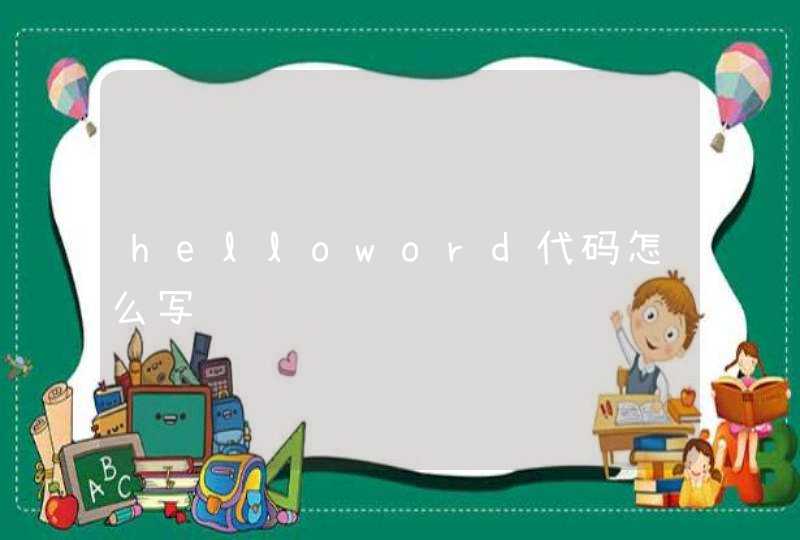还有一种办法就是让屏幕待机,即主机正常运行,电脑屏幕是关的。
在桌面右键属性,然后屏幕保护程序,然后下边模式选择空白,直接设置好时间就可以了。这种方式一般用于笔记本长时间不用的时候自动进如屏幕保护程序。如果临时离开,或者着急进入黑屏模式,用笔记本自带的就可以了。
方法是:找到键盘上的FN键,一般在CRTL和ALT中间。然后找笔记本F1~F12中。键盘上一般有一个类似小屏幕的图标,用FN+带有小图标的这个键就可以立刻进入黑屏模式。笔记本电脑的话可以直接按电源键进入睡眠模式,设置的是鼠标唤醒的话跟进入屏保差不多
如果是台式机可以点击电脑左下角的“开始”选项,在弹出的窗口中找到“电源”选项并点击,之后在弹出的小选项框中点击“睡眠”选项即可。如果是笔记本电脑,可以按Fn+某一个F键(上面有一个显示器标志的键,不同的笔记本品牌和型号的F键可能都不相同),这样可以实现黑屏,想恢复的时候再按一次即可。除了这种方法,还可以通过改变电脑的待机时间来控制电脑黑屏的时间。
电脑设置关闭屏幕黑屏或进入睡眠状态时间的方法(以电脑Windows10系统为例):
1、首先点击电脑屏幕左下角的“开始”选项,然后在弹出的窗口中找到“设置”选项并点击。
2、在Windows设置界面中点击“系统”选项并进入。
3、在系统设置界面中选择“电源和睡眠”选项并进入。
4、之后就可以在界面中设置电脑关闭显示器和电脑进入睡眠状态的时间了。
设置“自动熄屏”功能操作如下。按“Win+X”呼出菜单,选择“设置”。
进入“设置”选项后,在弹出的界面里找到“系统”。
点击进入“系统”选项,找到“电源和睡眠”选项。
点击进入“电源和睡眠”选项,找到“电源和睡眠”中的“屏幕”选项,分别设置“接通电源”和“使用电池电源”休眠的时间间隔。
假设全部设置为10或15分钟,这意味着电脑在使用电池电源、接通电源的情况,经过10或15分钟之后会关闭(屏幕)。很多用户容易将电脑休眠跟屏幕睡眠搞混,电脑休眠休指的是系统休眠,而屏幕睡眠指的是“熄屏”,自动熄屏实际上指的就是屏幕(显示器)自动进入睡眠状态。